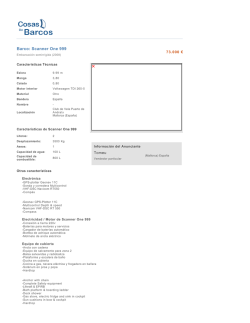REMOTE SCAN (Cómo instalar un Scanner-USB en red - JDG74
REMOTE SCAN (Cómo instalar un Scanner-USB en red) 2005 DIC Hace muchas lunas, me encontré con la necesidad de compartir el Scanner-Usb en red, tal como se puede hacer con las impresoras. Buscando por internet, encontré un soft denominado “REMOTE SCAN”, que funciona de maravilla y con el aliciente de ser bastante simple de instalar y usar. El programa se divide en 2 tipos de instalación: 1.- La instalación correspondiente a los ordenadores clientes (los que van a usar el scanner vía red) 2.- La instalación para el ordenador servidor (donde está conectado fisicamente el scanner). Instalación de RemoteScan Los pasos a seguir, son: Primer paso.. abrimos el programa ejecutable. En la pantalla inicial elegimos el idioma en el cual queremos que esté la interface del programa, en nuestro caso elegimos Español y damos clic a Next En el contrato de licencia del programa, pulsar en la la opción de que estas de acuerdo con la licencia y darle clic en “Próximo” para continuar con la instalación. Análisis&Programación: Jesús Díaz Gallego Pág. 1 de 5 REMOTE SCAN (Cómo instalar un Scanner-USB en red) 2005 DIC .- En este punto se explica lo citado anteriormente, sobre los diferente tipos de instalaciones de RemoteScan. O sea que debemos escoger según el tipo de instalación que estamos llevando a cabo, si deseamos que el PC se conecte al scanner de la red (instalado en otro PC) debemos elegir la instalación “Cliente”, caso contrario, la instalación “Camarero/Servidor”, en este ejemplo pulsamos clic a la instalación Cliente. Ahora, el programa nos avisa si queremos que automáticamente RemoteScan establezca los permisos necesarios en el firewall de Windows para que el servicio funcione correctamente, o bien si lo queremos hacer nosotros manualmente, recomendado dejarlo automático. Llegados a este punto, nos informa que ya recopiló la información suficiente para empezar la instalación del programa cliente, que si queremos hacer un tipo de modificación regresemos para atrás, caso contrario de que este todo correcto ya podemos darle clic a “Install” Análisis&Programación: Jesús Díaz Gallego Pág. 2 de 5 REMOTE SCAN (Cómo instalar un Scanner-USB en red) 2005 DIC Una vez finalizado, ya tendremos el programa, instalado en nuestro sistema operativo. El proceso de instalación “Camarero/Servidor”, es exactamente igual que el del Cliente, la única salvedad que tiene es cuando se llega a este punto. Nos pregunta si queremos que automáticamente cuando termina la instalación activar el servicio de RemoteScan para que pueda el scanner ser compartido por los otros PC's de la red, le indicamos que sí, y nos aparece el icono activado en el escritorio de nuestro PC que actua como Servidor. Análisis&Programación: Jesús Díaz Gallego Pág. 3 de 5 REMOTE SCAN (Cómo instalar un Scanner-USB en red) 2005 DIC Ahora voy a explicar cómo utilizar el servicio del Scanner remoto mediante el programa del Photososhop Elements 2(esto mismo es aplicable para cualquier programa que importe e inserte imágenes como el Word, Excel...). (opción desde Word-Excel) Abrimos PhotoshopE2 y desde el comando importar imagen,cogemos siempre el denominado “RemoteSCanTM” Pulsamos clic y nos muestra la siguiente pantalla de RemoteScan Análisis&Programación: Jesús Díaz Gallego Pág. 4 de 5 REMOTE SCAN (Cómo instalar un Scanner-USB en red) 2005 DIC En la parte que nos dice Servidor Scan debe ir seleccionado el PC donde está conectado el scanner físicamente, verificamos que la dirección IP sea la correcta; y a partir de este punto y para scanear el documento simplemente darle clic al botón ESCANEAR. Nota aclaratoria: Recordad que para que funcione correctamente, se tiene que instalar los 2 componentes del programa, (el Cliente,en el PC donde queramos usar remotamente el scanner, y el Servidor donde tendrá que instalarse en el PC donde esté físicamente el scanner) Análisis&Programación: Jesús Díaz Gallego Pág. 5 de 5
© Copyright 2025